Comment utiliser les marqueurs dans Adobe Premiere Pro
Lorsque vous travaillez dans Adobe Premiere Pro, se souvenir de chaque endroit pour améliorer la vidéo devient plus difficile à mesure que le projet prend de l'ampleur.
Pour éviter d'être submergé, l'utilisation des outils disponibles dans le logiciel est une bonne idée. En particulier, les marqueurs peuvent vous aider à obtenir un montage plus fluide.
Dans cet article, vous découvrirez comment utiliser les marqueurs dans Premiere Pro.
Que sont les marqueurs dans Premiere Pro ?
Les marqueurs sont des onglets qui vous permettent d'identifier les parties importantes de la vidéo avec une couleur ou une note. En effet, ils fonctionnent de la même manière que les notes autocollantes dans la vraie vie. Cette fonctionnalité est idéale pour rester organisé dans Premiere Pro .
Lorsque vous utilisez des marqueurs, ceux-ci ne seront pas rendus avec votre vidéo lors de l'exportation. Ainsi, vous pouvez les utiliser librement sans impacter le projet finalisé.
Ajout d'un marqueur dans Premiere Pro
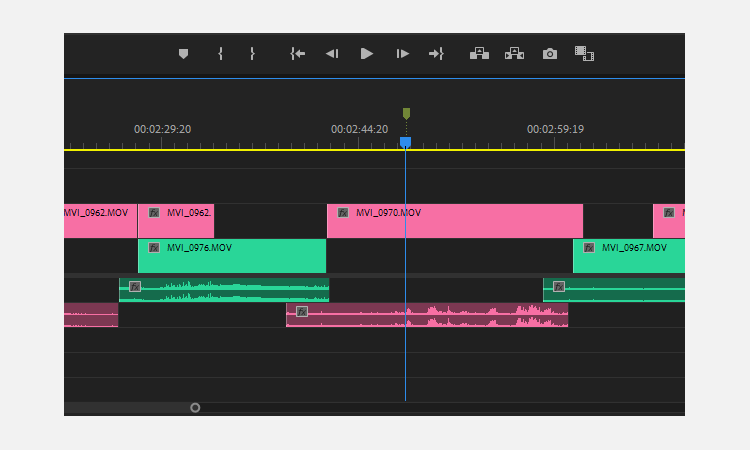
Pour ajouter un marqueur dans Premiere Pro, appuyez sur la touche M de votre clavier partout où vous avez un panneau avec une chronologie sélectionnée. Vous trouverez un nouveau marqueur sur la tête de lecture, que vous pouvez étiqueter de manière appropriée.
Vous pouvez également utiliser le bouton Ajouter un marqueur sous l'un ou l'autre des moniteurs.
Si vous effectuez l'une des opérations ci-dessus alors qu'un clip spécifique est sélectionné, Premiere Pro applique le marqueur au clip lui-même, et non à la chronologie. Cela vous permet de déplacer le clip tout en emportant le marqueur avec lui.
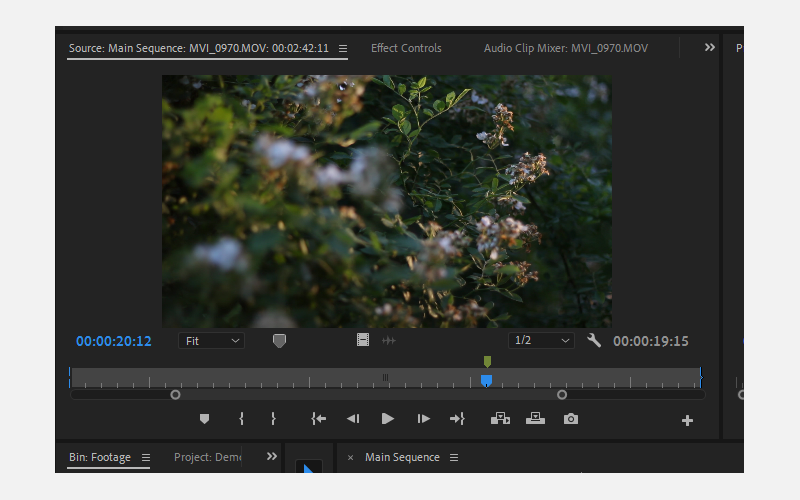
Vous remarquerez que le marqueur que vous avez appliqué au clip dans la chronologie figurera également sur le clip dans la corbeille. Sauter sur le moniteur source révélera le marqueur à sa place. Vous souhaiterez peut-être utiliser cette fonctionnalité lors de la synchronisation du son avec une vidéo.
Utilisez trop de marqueurs et vous constaterez peut-être que votre projet est difficile à gérer. Si vous n'en avez plus besoin, vous pouvez cliquer dessus avec le bouton droit de la souris. Après cela, vous verrez un menu avec une liste d'options. Choisissez Effacer le marqueur sélectionné ou Effacer tous les marqueurs , selon vos préférences.
Comment utiliser les marqueurs dans Premiere Pro
Lorsque vous travaillez avec des marqueurs, vous devez vous souvenir de deux fenêtres principales :
- Le panneau intitulé Marqueurs .
- La fenêtre de l' éditeur de marqueurs .
Vous trouverez le panneau Marqueurs à côté de Effets , Métadonnées , etc. Avant de faire quoi que ce soit d'autre, accédez au menu déroulant du panneau en cliquant sur les trois lignes horizontales.
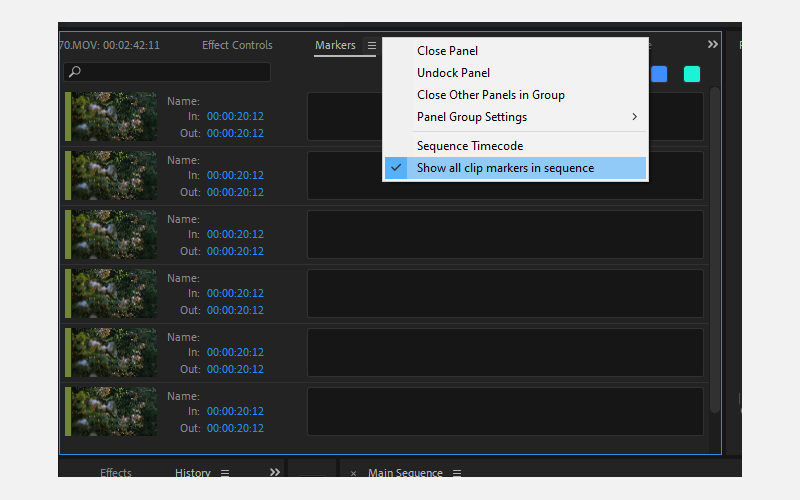
Vous pouvez travailler dans deux modes ici. Lorsque Afficher tous les marqueurs de clip dans la séquence est activé, vous verrez une liste chronologique de tous les marqueurs de la séquence.
Si ce n'est pas le cas, vous ne verrez que les marqueurs appliqués au clip que vous avez sélectionné. Si rien n'est sélectionné, ce panneau sera vide.
Ce panneau est utile car il vous permet de regarder l'ensemble du projet sans interruption. Lorsque vous voyez quelque chose que vous souhaitez corriger, appuyez sur M sur votre clavier pour pouvoir revenir en arrière plus tard.
Le champ de texte indiqué par la loupe dans le coin supérieur gauche du panneau est l'endroit où vous pouvez rechercher vos tags afin d'extraire ce dont vous avez besoin. Cela facilitera l' assemblage de votre première coupe d'assemblage .
Comment changer les étiquettes des marqueurs
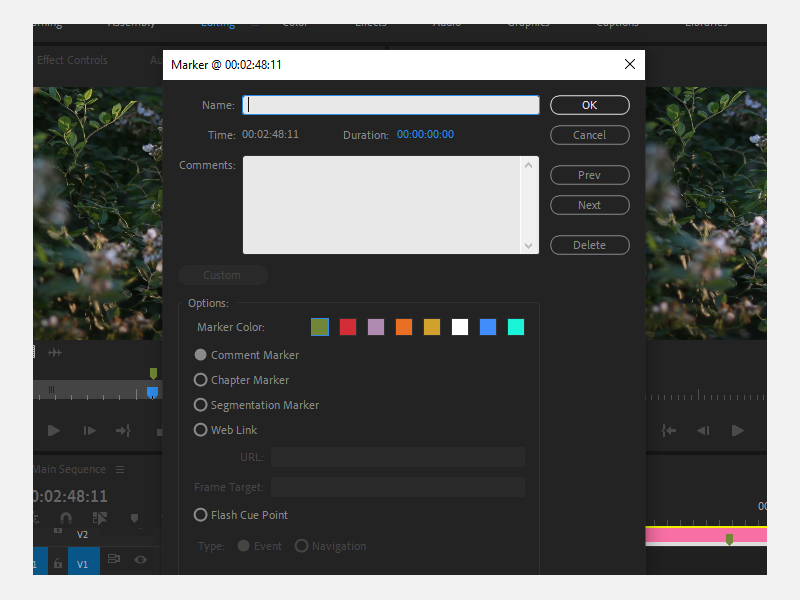
En double-cliquant sur l'un de vos marqueurs dans la chronologie, vous verrez la fenêtre de l'éditeur de marqueurs. C'est ici que vous pouvez appliquer des étiquettes de couleur et étiqueter différentes tâches avec différentes couleurs.
Vous pouvez également attribuer un nom à chaque marqueur. D'autres options incluent l'ajout de métadonnées et de mots-clés à la section des commentaires, ce qui vous aidera à naviguer dans vos actifs. De plus, vous pouvez ajuster la durée du marqueur.
Utilisez des étiquettes de marqueur pour améliorer votre flux de travail de montage vidéo
Oublier des parties d'une vidéo que vous devez éditer est frustrant, mais vous pouvez améliorer considérablement vos compétences d'édition avec des marqueurs. Bien que sous-utilisée, cette fonctionnalité est l'une des plus essentielles à connaître lors de l'utilisation d'Adobe Premiere Pro.
Une fois que vous serez à l'aise avec les marqueurs, vous constaterez que la qualité de votre édition s'améliorera. Après cela, vous pouvez vous concentrer sur l'apprentissage des autres fonctionnalités sous-utilisées de Premiere Pro pour faire passer vos vidéos au niveau supérieur.
